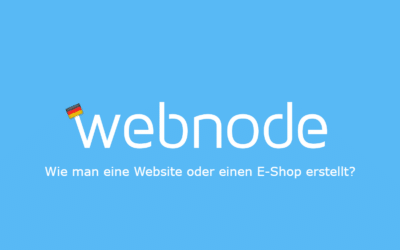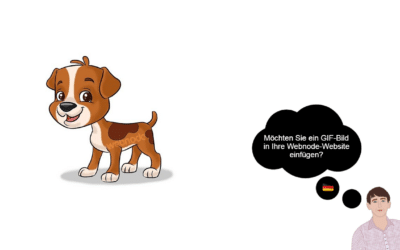Möchten Sie Ihre eigene Karte mit eigenen Punkten zur Website in Webnode hinzufügen?
In der Anleitung „Google Map in Webnode korrekt einrichten“ habe ich Ihnen gezeigt, wie Sie eine Karte aus einer klassischen Adresse von Google Maps einfügen.
In dieser Anleitung zeigen wir Ihnen, wie Sie mit Google My Maps eine eigene Karte mit einer unbegrenzten Anzahl von Punkten (Adressen) erstellen.
Sie können die erstellte Karte dann einfach mit HTML-Code in die Website einbinden.
Dieser Service ist kostenlos und ich werde Ihnen auf jeden Fall empfehlen, ihn zu nutzen.
Vorschau einer Karte, die mit Google My Maps erstellt wurde.
Anweisungen zum Erstellen Ihrer eigenen Karte mit Google My Maps
1. Registrieren bzw. Melden Sie sich mit Ihrem Google-Konto unter folgender Adresse an: http://mymaps.google.com.
*Wenn Sie noch kein Google-Konto haben, erstellen Sie eines kostenlos.
2. Klicken Sie oben links auf „Neue Karte erstellen“.
3. Wir suchen die bestimmten Adressen aus und fügen diese unserer Karte hinzu
4. Für jeden Punkt (Adresse) können Sie Titel, Beschreibung, Farbe und das Symbol für Stecknadel auf der Karte bearbeiten.
5. Wenn Sie alle Adressen erfolgreich hinzugefügt haben und die Karte öffentlich teilen möchten (z. B. auf einer Webnode-Website), klicken Sie auf „Teilen“.
6. In dem Feld „Link abrufen“ klicken Sie auf „Ändern zu Jeder, der über den Link verfügt“ und dann auf „Fertig“.
und dann auf „Fertig“.
7. Sie können die erstellte Karte jetzt mithilfe von HTML-Code (iframe) in das Web einbetten. Klicken Sie oben auf die drei Punkte und wählen Sie „In meine Website einbetten“.
Oben klicken Sie auf die drei Punkte und wählen Sie „In meine Website einbetten“
und kopieren Sie den HTML-Code Ihrer Karte.
8. Fügen Sie den Kartencode mit den Funktionen „+“ und „HTML“ in Webnode in Ihre Website ein.
*Fügen Sie den Code dort ein, wo die Karte angezeigt werden soll.
9. Publizieren Sie die Änderungen
Fertig 🙂 Ihre Karte wird in der veröffentlichten Version Ihrer Website angezeigt.
Weitere tolle Tutorials
Webnode Rezension 2025: Wie man eine Website oder einen E-Shop erstellt?
Wollten Sie schon immer Ihre eigene Website von Grund auf erstellen? Möchten Sie eine Website oder einen E-Shop erstellen und sich im Internet sichtbar machen? Beginnen Sie jetzt und lernen Sie, wie Sie ganz einfach Ihre erste Website erstellen. Das Erstellen...
So verstecken Sie einen Warenkorb im Webnode-E-Shop
Wie kann man den Warenkorb im Webnode-E-Shop ausblenden?Sie haben mit Webnode einen E-Shop erstellt und möchten den Warenkorb im Menü und den Button "Zum Warenkorb hinzufügen" bei den Produkten ausblenden, damit Sie E-Shop-Elemente wie das Hinzufügen von Produkten...
So fügen Sie eine Umfrage in Webnode-Website ein
Möchten Sie in Ihre Webnode-Website eine Umfrage einbinden? Ein kostenloser Online-Fragebogen (Webumfrage) ist eine der häufigsten Möglichkeiten, um Feedback von Website-Besuchern zu erhalten. Ohne Feedback ist es schwierig zu beurteilen, ob Sie auf Ihre Kunden...
So fügen Sie ein GIF-Bild in Webnode hinzu
Möchten Sie ein GIF-Bild in Ihre Webnode-Website einfügen? Webnode erlaubt keine Gifs, wenn Sie sie als Bild einfügen. Aus diesem Grund müssen Sie zuerst das erforderliche .GIF-Bild auf eine externe Seite hochladen, um die URL des Bildes zu erhalten. Sie fügen die...
Wie verbinde ich Facebook Messenger mit dem Web bei Webnode?
Sie möchten Facebook Messenger mit der Website bei Webnodeverbinden und so kostenlos "Online-Chat" bekommen? Eine einfache Anleitung zum Verbinden der Webnode-Website mit Facebook Messenger Facebook Messenger ist eine gute Wahl für die Kommunikation mit einem...
So richten Sie E-Mail-Marketing in Webnode über MailChimp ein
Suchen Sie eine einfache Lösung für das E-Mail-Marketing bei Webnode? Möchten Sie ein Pop-up-Fenster zum Sammeln von E-Mails auf Ihrer Website einfügen? Senden Sie Nachrichten an Ihre Kunden über das automatisierte MailChimp-System. Es ist kostenlos für bis zu 2.000...
So fügen Sie einer Website in Webnode Remarketing-Code hinzu
Wie richte ich Remarketing in Webnode ein? und Wo kann Remarketing-Code eingefügt werden? In der Anleitung “Wie fügen Sie einen Conversion-Tracking Code in Webnode hinzu“ habe ich Ihnen einen einfachen Vorgang zur Eingabe Ihres...
So richten Sie einen Gmail -E-Mail-Client mit E-Mail von Webnode ein
Möchten Sie Ihre Webnode-E-Mail mit Gmail.com verknüpfen und Google Mail als Ihren E-Mail-Client einrichten? Empfangen Sie Nachrichten von Webnode-Webmail an Google Mail. In der Anleitung „Wie Sie einfach und KOSTENLOS eine professionelle E-Mail-Signatur...
Wie Sie die Aktivität von Besuchern Ihrer Website mit Smartlook betrachten können
Möchten Sie das Verhalten Ihres Kunden (Besuchers) auf der Website verstehen? SmartLook wird Ihnen dabei definitiv helfen. Was ist “Smartlook”? Smartlook ist eine Online-Anwendung zum Aufzeichnen der Mausbewegung von Besuchern Ihrer Website / Ihres E-Shops. Sie...